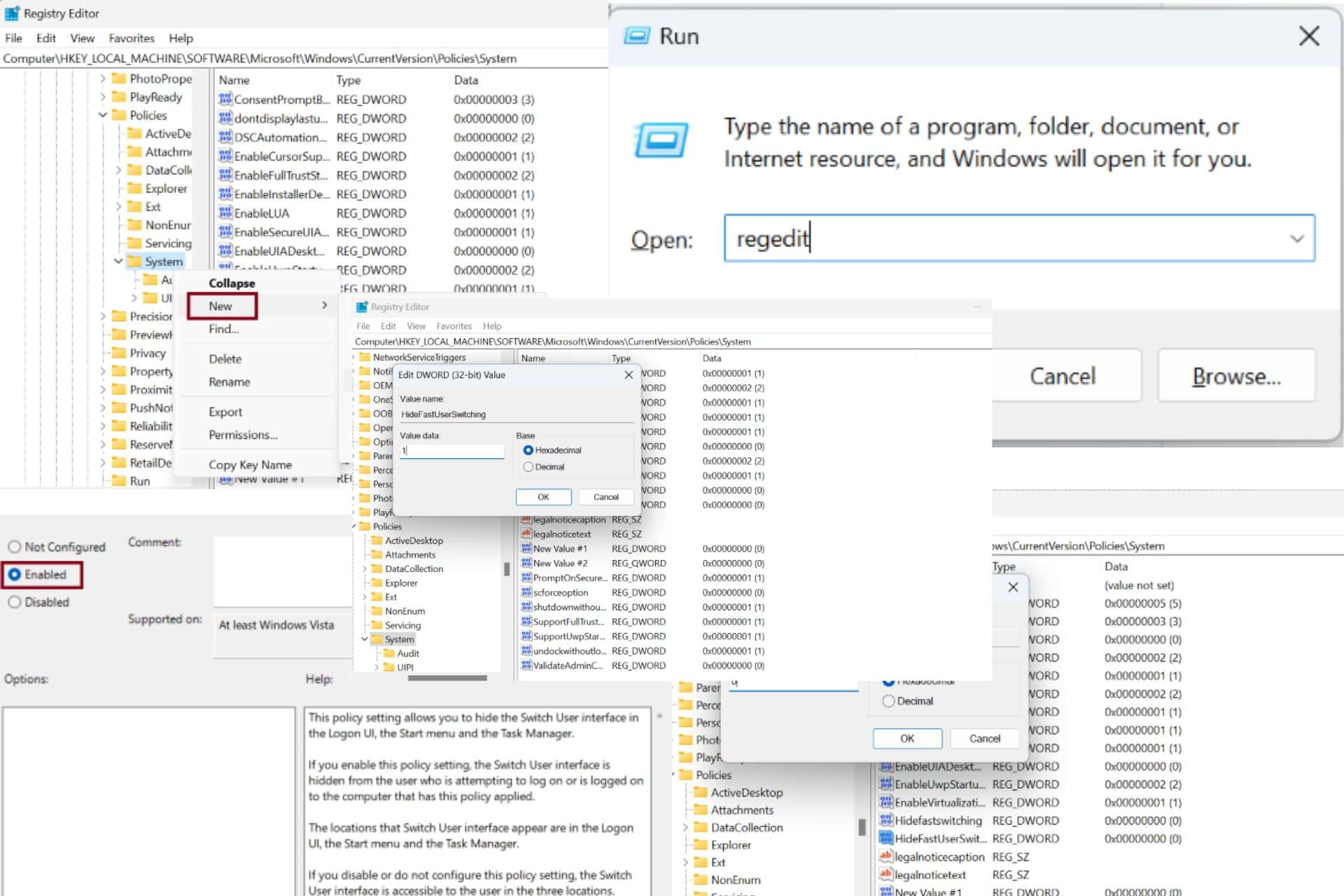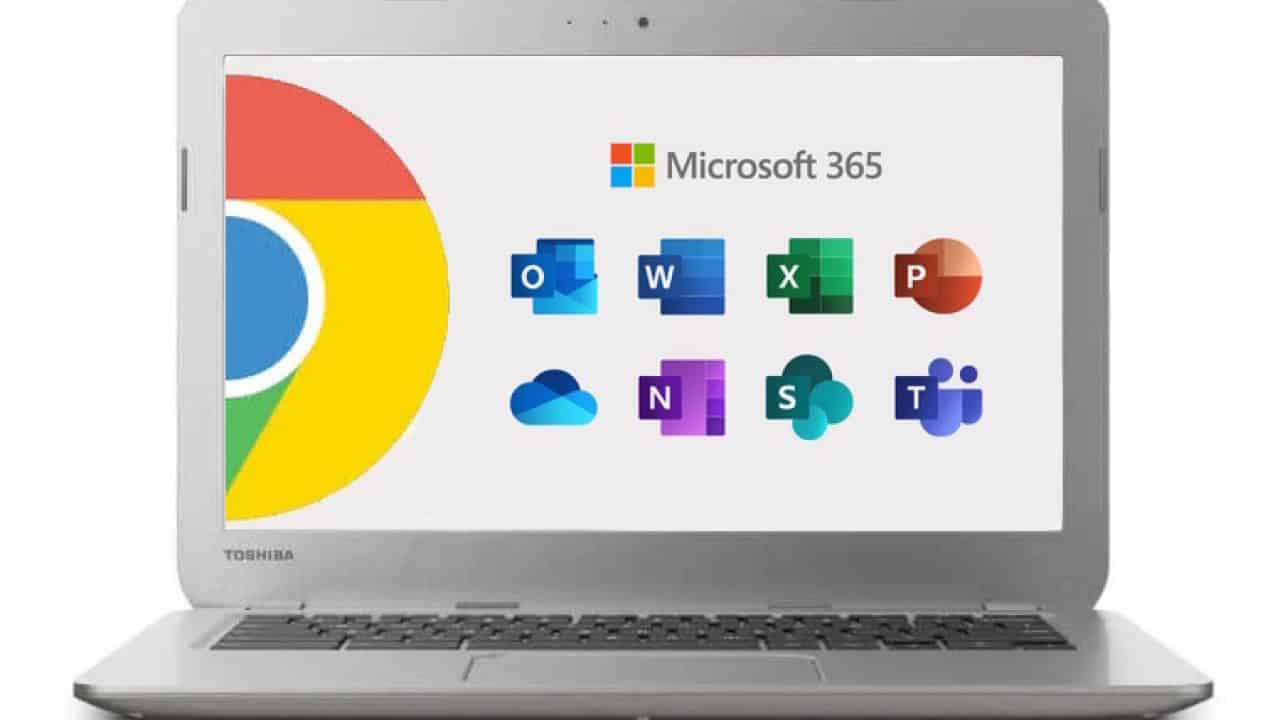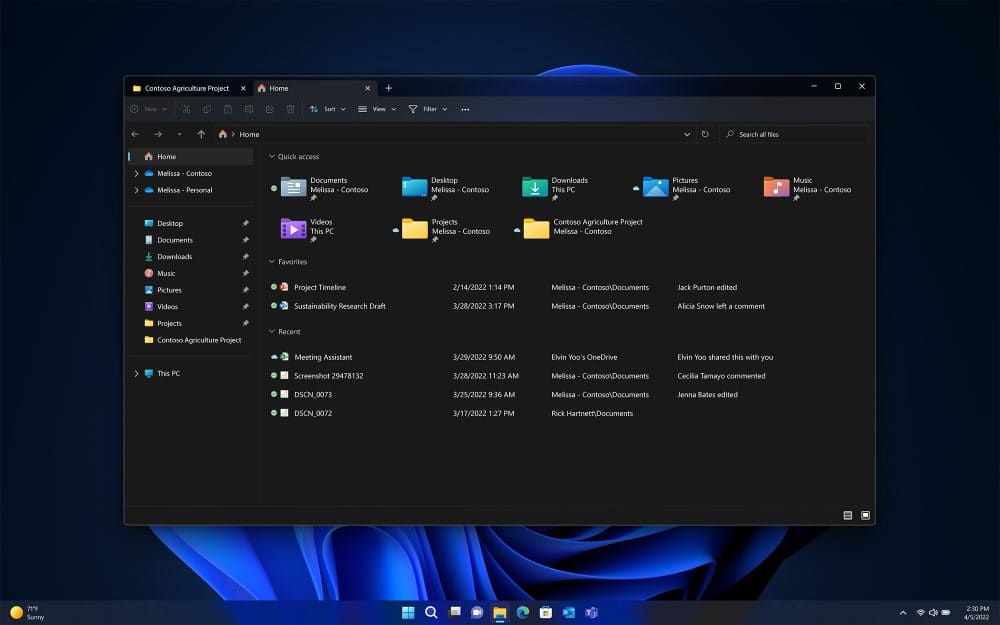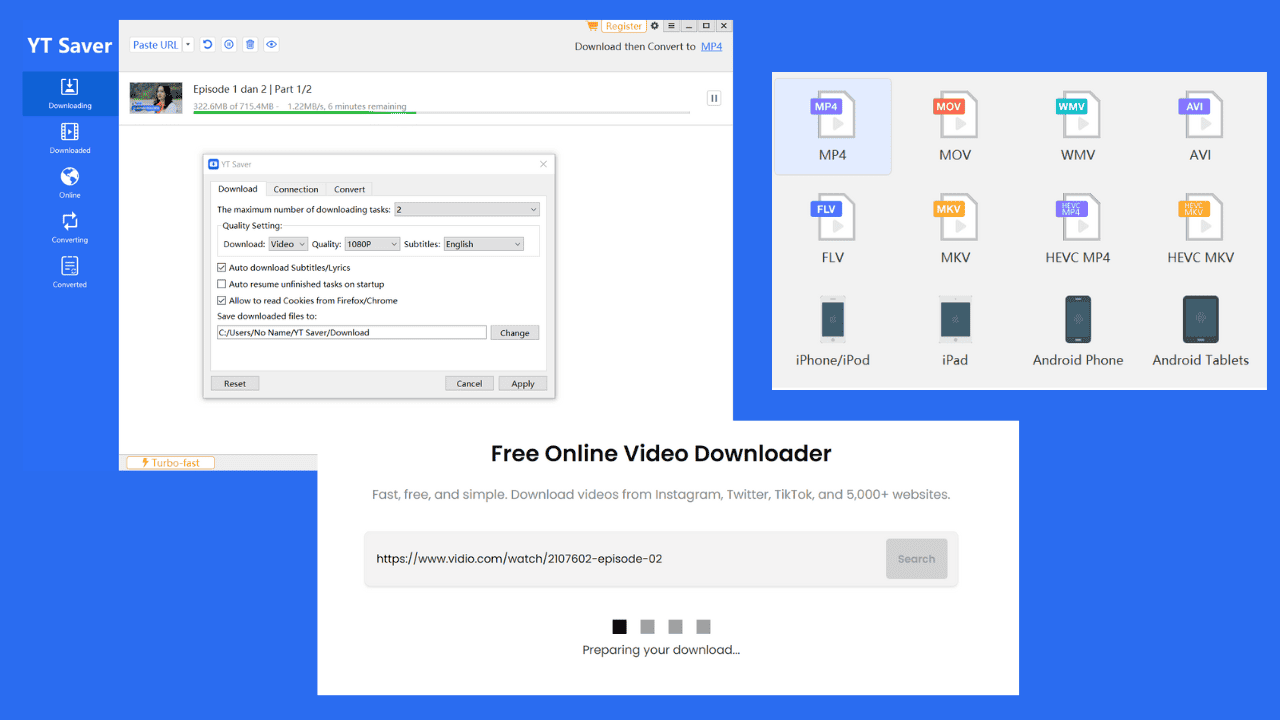(Εάν δεν βλέπετε όλους τους αριθμούς) Δείτε πώς μπορείτε να ενεργοποιήσετε τη μυστική λειτουργία Colorblind των Windows 10
1 λεπτό. ανάγνωση
Δημοσιεύθηκε στις
Διαβάστε τη σελίδα αποκάλυψης για να μάθετε πώς μπορείτε να βοηθήσετε το MSPoweruser να διατηρήσει τη συντακτική ομάδα Διάβασε περισσότερα


(Προορίζεται να δείτε το 45 8 29 στην πρώτη σειρά και το 56 6 25 στη δεύτερη)
Ευτυχώς τα Windows 10 είναι εκεί για να σας βοηθήσουν, με μια λειτουργία που προορίζεται να σας βοηθήσει να διακρίνετε τις διαφορές χρωμάτων λίγο καλύτερα.
Χρησιμοποιήστε τις Ρυθμίσεις για να απενεργοποιήσετε/απενεργοποιήσετε τη λειτουργία αχρωματοψίας
- Μεταβείτε στο πλαίσιο αναζήτησης και πληκτρολογήστε "φίλτρο χρώματος".
- Θα δείτε μια λίστα με τα αποτελέσματα αναζήτησης, κάντε κλικ Ενεργοποιήστε ή απενεργοποιήστε τα φίλτρα χρώματος Απο πάνω.
- Τώρα πρέπει να χρησιμοποιήσετε το κουμπί εναλλαγής για να "Ενεργοποίηση φίλτρων χρώματος" που είναι διαθέσιμο κάτω από Χρησιμοποιήστε φίλτρα χρώματος.
- Θα δείτε μια λίστα με φίλτρα χρώματος και φίλτρα αχρωματοψίας, επιλέξτε αυτό που σας ταιριάζει.
Για γρήγορη ενεργοποίηση ή απενεργοποίηση της λειτουργίας, υπάρχει μια συντόμευση πληκτρολογίου για την ενεργοποίηση/απενεργοποίηση της λειτουργίας αχρωματοψίας. Μπορείτε πάντα να χρησιμοποιήσετε Win + Ctrl + C πλήκτρα για να ενεργοποιήσετε/απενεργοποιήσετε το τρέχον φίλτρο σας.
Οι αναγνώστες μας βρήκαν αυτή τη συμβουλή χρήσιμη; Ενημερώστε μας παρακάτω.
Μέσω WindowsReport.com